Cox панорамалық Wi-Fi жұмыс істемейді – ақауларды жоюдың ең оңай қадамдары
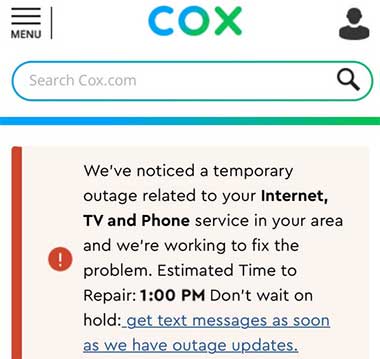
Мазмұны
Егер Cox Panoramic Wi-Fi жұмыс істемесе, мәселе сыртқы не құрылғыңызда немесе модемде болуы мүмкін. Қандай жағдай болмасын, біз сізге тез арада интернет байланысын қалпына келтіруге көмектесеміз!
Сондай-ақ_қараңыз: Sagemcom маршрутизаторына кіру және негізгі конфигурацияCox Panoramic Wi-Fi жұмыс істемейтін себептер
1. Аймағыңызда үзіліс бар
Интернет байланысы кенет жоғалған жағдайда, Сіз тұратын аймақта Кокс тұрақты техникалық қызмет көрсету немесе мәселені шешу мүмкіндігі. Нәтижесінде сіз уақытша желіден тыс боласыз.
Сіз Cox ресми веб-сайтына өту арқылы айналаңызда не болып жатқанын тексере аласыз. Содан кейін Тұрғын бөліміне өтіп, іздеу жолағына орналасқан жеріңізді теріңіз. Аймағыңызда уақытша интернет үзілісі бар-жоғын көре аласыз.
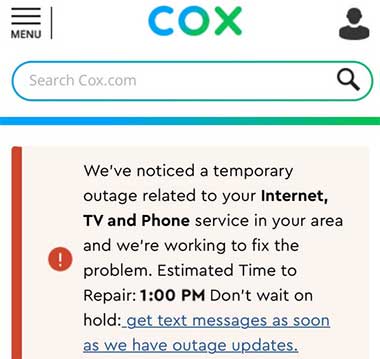
2. Құрылғыда мәселе бар
Сізде Panoramic Cox Wi-мен емес, олар қосылып жатқан құрылғыда ақаулар туындауы мүмкін. Fi желісі. Ақаулықтың себебі ұялы телефоныңызда немесе планшетіңізде екенін тексеру үшін желіге басқа нәрсе қосып көріңіз.
Егер сіз интернетке қол жеткізе алсаңыз, қосқыңыз келген құрылғыда ақау бар екеніне сенімді бола аласыз. Бақытымызға орай, желіге қайта оралу үшін бірнеше әрекеттерді орындауға болады.
Ең алдымен, Panoramic Wi-Fi қолданбасына өтіп, құрылғының күйін тексеру керек.желіде тіркелген барлық құрылғылардың тізімі. Содан кейін сіз пайдаланып жатқан гаджетті түртіп, оның атауының жанында жасыл белгіше бар-жоғын тексеруіңіз керек.
Олай болса, құрылғы желіде және сізде уақытша қосылым ақаулары болуы мүмкін. Олай болмаған жағдайда, күшті сымсыз сигналды орнату үшін бірнеше кеңестерді орындауға болады.
Құрылғыңызды онлайн режиміне қайтару
Маңызды нәрсе - Cox Panoramic Wi-Fi желісіне қосылған құрылғылардың саны. Көп жағдайда желі жоғары трафикке төтеп бере алады. Дегенмен, қолданбаңыз болмауы мүмкін. Сондықтан жаңа құрылғымен интернетке кіруге әрекеттенбес бұрын олардың бірнешеуін ажыратып көру керек.
Оған қоса, ата-ана бақылауы, кестелер және белсенді уақыт шектеулері сияқты сіз орнатқан барлық мүмкіндіктерді өшіре аласыз. Содан кейін сымсыз желіге тағы бір рет кіруге болады.
Бұл қадамдар жұмыс істемесе, құрылғыны Панорамалық W-Fi қолданбасынан әрқашан жоюға болады. Осыдан кейін сіз жаңа құрылғыны қосу процесін қайталай аласыз. Бұл гаджет арқылы қосылымды бұзуы мүмкін көптеген параметрлерді түзетуі керек. Оның үстіне сол құрылғының көшірмесін жасап, интернетке қайта кіріп көріңіз.
Егер мәселе әлі де болса, Адамдар мәзіріне өтуіңіз керек. Содан кейін адамның профилін түртіңізқұрылғы тиесілі және барлық қосылған және ажыратылған құрылғылардың тізімін тексеріңіз. Байланыстыруға тырысып жатқан гаджетті таба алмасаңыз, +Құрылғыны тағайындау түймесін түртіңіз. Содан кейін пайдаланып жатқан құрылғының атын тауып, Тағайындау түймесін басыңыз.

Белсенді құрылғылардың көшірмелері де сымсыз желіге қосылу мәселелеріне әкелуі мүмкін. Бірнеше профильде тізімде бірдей құрылғы бар екенін байқасаңыз, оны жойғаныңыз дұрыс. Ол үшін Қосылу түймесін түртіп, Қосылмайтын құрылғылар бөлімін табыңыз. Осыдан кейін сіз осы құрылғыны тауып, оны басуыңыз керек. Содан кейін Құрылғы мәліметтері тармағына өтіп, Құрылғыны ұмыту түймесін басыңыз. Шығу алдында өзгертулерді қолданыңыз.
3. Wi-Fi модемі ақауды тудыруда
Көп жағдайда интернетке қосылу ақауларына Wi-Fi модеміңіз кінәлі болады. Нақты мәселе қандай болса да, алдымен құрылғыны қалпына келтіру керек. Бұл әдетте пайдаланушылардың Cox Panoramic желісімен кездесетін мәселелерінің көпшілігін шешеді. Ол үшін құрылғыны қуат көзінен ажыратып, оны қайта қосу алдында бірнеше минут күту керек. Содан кейін дұрыс тұрақтандыруға біраз уақыт беріңіз, содан кейін құрылғыларды тағы бір рет қосып көріңіз.
Бұл жұмыс істемейтін жағдайда, көптеген пайдаланушылар интернетті орнату кезінде модемге жақындауды пайдалы деп тапты.байланыс. Сіз және модем арасында үлкен жиһаз немесе бетон қабырғалары жоқ екеніне көз жеткізіңіз. Мақалаларымызда бірнеше рет айтқанымыздай, бұл элементтер сымсыз сигналды бұзып, қосылымды тұрақсыз етуі мүмкін.
Ұсынылатын оқу:
- Менің Cox интернетім түнде өте баяу (шешімдер берілген)
- Қалай Cox Router жыпылықтайтын қызғылт сары шамды түзетіңіз бе?
- Cox Router жыпылықтайтын жасыл: енді не істеу керек?
- Cox панорамалық Wi-Fi желісін орнатудың ең оңай жолдары
- Cox Панорамалық модем шамдары түсіндірілді (Ақаулықтарды жою нұсқаулығы берілген)
Сонымен қатар, Bluetooth құрылғылары Wi-Fi сигналына қосымша кедергі тудыруы мүмкін. Келесі қадамдарға өтпес бұрын, олардың көпшілігінде Bluetooth функциясын өшіріп, интернетке тағы бір рет кіруге тырысу керек.
Сонымен қатар, сымсыз желі арнасын таңдауды автоматты түрде орнату пайдалы. Осылайша, құрылғыңыз ең аз кептеліспен арнаға автоматты түрде қосылады. Сіз мұны маршрутизатордың конфигурация бетіне өту арқылы жасай аласыз. Содан кейін жүйеге кіру үшін тіркелгі деректеріңізді пайдаланыңыз, содан кейін Wi-Fi параметрлерін табыңыз. Онда болғаннан кейін желі арнасын таңдау опцияларын тауып, автоматты түрде таңдау керек.
Ethernet кабелін қолданып көріңіз
Жоғары сапалы қосылымды жылдам қажет етсеңіз, Ethernet кабелін де пайдаланып көруге болады.Бұл сым сізге әлдеқайда күшті сигнал береді. Осылайша, бұл сізге асыққан кезде жұмысты орындауға көмектеседі. Дегенмен, бұл ең практикалық нұсқа емес, әсіресе сіздің үйіңізде адамдар көп болса немесе қосқыңыз келетін бірнеше құрылғы болса. Дегенмен, бұл сіздің мәселеңізді жылдам шешудің тамаша жолы.

Сіз жай ғана Ethernet кабелін алып, бір ұшын маршрутизатордың Ethernet портына жалғауыңыз керек. Одан кейін екінші ұшын компьютерге салу керек, сонда баруға болады.
Кокс панорамалық Wi-Fi ақауларын түзету туралы соңғы ойлар
Біз интернет қосылымынсыз өмірдің қаншалықты көңілсіз екенін білеміз. Сондықтан біз Cox Panoramic Wi-Fi мәселелерін шешуге көмектесетін барлық пайдалы кеңестерді жинадық.
Енді сізде тағы да тұрақты интернет байланысы бар деп үміттенеміз! Олай етпесеңіз, Cox тұтынушыларға қызмет көрсету орталығына хабарласып, мәселені кәсіби мамандарға тапсыру ғана қалады.

